在Windows 7操作系统中,C盘通常是系统盘,存放着操作系统文件以及许多应用程序。随着使用时间的增长,C盘空间可能会逐渐减少,甚至出现空间不足的情况。这可能是由多种原因导致的,例如系统文件膨胀、临时文件积累、软件安装包残留等。
2. 磁盘清理的基本原则
在进行磁盘清理之前,我们需要明确一些基本原则:
- 只清理自己确定不需要的文件;
- 不要删除系统文件和重要应用程序文件;
- 在清理前最好进行数据备份,以防万一。
3. 使用系统自带磁盘清理工具
Windows 7系统自带了一个磁盘清理工具,可以帮助我们清理不需要的文件。操作步骤如下:
1. 点击“开始”按钮,选择“所有程序”;
2. 找到“附件”,点击“系统工具”,选择“磁盘清理”;
3. 选择要清理的驱动器,一般为C盘;
4. 点击“确定”按钮,系统会自动扫描可清理的文件;
5. 根据需要选择要清理的文件类型,如临时文件、系统错误内存转储文件等;
6. 点击“确定”按钮,开始清理磁盘空间。
4. 手动删除临时文件和缓存
除了使用磁盘清理工具外,我们还可以通过手动删除一些临时文件和缓存来释放空间。以下是一些常见的临时文件和缓存路径:
1. %TEMP%:临时文件夹,存放临时文件;
2. %SystemRoot%\Prefetch:预读取文件,可以删除;
3. %SystemRoot%\Temp:系统临时文件夹,可以删除;
4. %SystemRoot%\System32\LogFiles:系统日志文件,可以清理;
5. 浏览器缓存:如IE、Chrome等,可以在浏览器设置中清理。
5. 卸载不需要的软件
有时候,C盘空间不足可能是因为安装了过多的软件。我们可以检查已安装的软件,卸载那些不常用或者不再需要的软件。操作步骤如下:
1. 点击“开始”按钮,选择“控制面板”;
2. 点击“卸载程序”,查看已安装的软件列表;
3. 选择不需要的软件,点击“卸载”按钮;
4. 按照提示完成卸载操作。
6. 使用第三方磁盘清理软件
除了系统自带的磁盘清理工具外,市面上还有很多第三方磁盘清理软件,如CCleaner、Advanced SystemCare等。这些软件通常具有更强的清理能力和更多的自定义选项。使用第三方磁盘清理软件时,需要注意以下几点:
1. 选择知名度高、口碑好的软件;
2. 仔细阅读软件说明,了解其清理规则;
3. 在清理前进行数据备份,以防数据丢失。
7. 扩展C盘空间
如果以上方法都无法解决C盘空间不足的问题,我们可以考虑扩展C盘空间。有以下几种方法:
1. 使用磁盘管理工具调整分区大小;
2. 使用第三方分区工具,如EaseUS Partition Master;
3. 添加第二块硬盘,将部分数据迁移到新硬盘上;
4. 考虑升级到更高容量的硬盘。
8. 预防措施
为了防止C盘空间再次不足,我们可以采取以下预防措施:
1. 定期进行磁盘清理,保持系统整洁;
2. 安装软件时,尽量选择自定义安装,避免将软件安装到C盘;
3. 定期备份重要数据,确保数据安全;
4. 考虑使用云存储服务,减轻本地存储压力。
通过以上全方位的解决方案,相信可以有效地解决Windows 7系统C盘空间不足的问题。在进行磁盘清理时,一定要注意数据安全,避免误删重要文件。养成良好的使用习惯,定期清理和备份数据,可以避免很多不必要的麻烦。




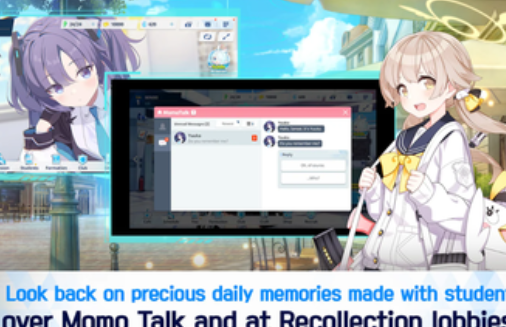


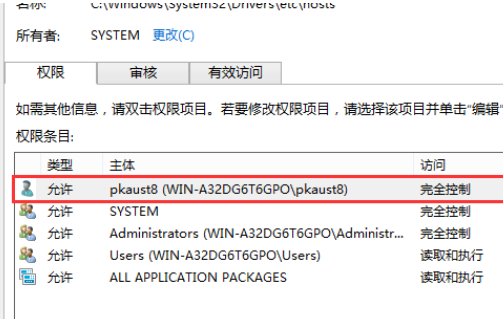

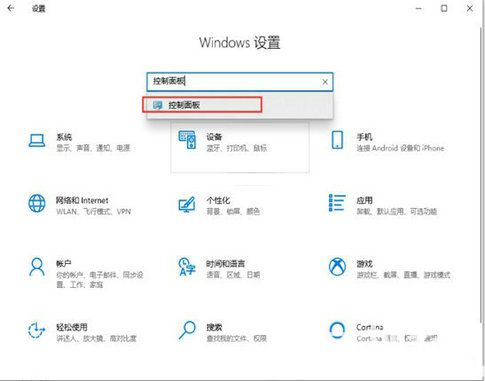
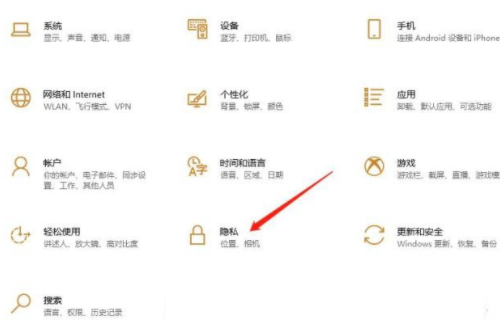
发表评论:
◎欢迎参与讨论,请在这里发表您的看法、交流您的观点。